Hoe eBooks zoeken op Google?
Een van de beste manieren om onderzoek te doen naar een bepaald onderwerp of gebied, is door online e-boeken te zoeken en te lezen. Een handige bron voor het online vinden van e-boeken is Google. Of u nu een computer of een mobiel apparaat gebruikt, Google maakt het eenvoudig om e-boeken te vinden en te lokaliseren.
Methode 1 De zoekmachine voor boeken met Google gebruiken
1. Gebruik Google Boeken als uw zoekmachine. Gebruikers kunnen online boeken lezen of bekijken dankzij Google Books, een product van de zoekmachinegigant. Ga naar de website van Google Boeken in een nieuw browsertabblad of -venster. U wordt doorverwezen naar een pagina met twee vierkante vakken erop. Boven deze vakken staat de vetgedrukte titel 'Google Books'. Er is een tekstveld en een zoekknop in het vak dat aan de linkerkant van de website te zien is. Er is een blauwe knop "Ga naar Google Play Now" in het andere vak aan de rechterkant van de website. U krijgt toegang tot Google Play door op deze knop te drukken.
2. Zoek naar boeken over het onderwerp van uw vraag. Plaats de cursor in het gemarkeerde tekstveld. Voer de trefwoorden van het onderwerp in de zoekbalk voor e-boeken in. Als u de titel of auteur van het boek kent, kunt u ook hun naam typen. Klik nogmaals op "Zoeken".
- U kunt e-boeken ook op categorie zoeken. Om Google resultaten in die categorie te laten retourneren, voert u de categorienaam in het tekstveld in (zoals romantiek, sci-fi, enz.) en klikt u vervolgens op de zoekknop.
3. Selecteer het e-boek dat u wilt lezen. Nadat u op "Zoeken" heeft gedrukt, worden een aantal resultaten weergegeven. Selecteer een intrigerend boek door te scrollen en te klikken. De pagina waar het door u gekozen boek is geopend, wordt aan u getoond. Het centrale gedeelte van deze pagina is waar de inhoud van het boek wordt getoond. Informatie zoals de auteur en de titel van het boek vindt u aan de linkerkant van de pagina.
- Als het boek gratis is, kun je het meteen lezen door naar beneden te scrollen; zo niet, dan kunt u slechts enkele specifieke pagina's in een voorbeeld bekijken.
Methode 2: De Intitle-operator gebruiken om in eBooks te zoeken
1. Open de Google-zoekmachine. Bezoek de Google-website in een nieuwe webbrowser nadat u er een hebt geopend. U wordt hierdoor naar de Google-zoekpagina geleid. Het logo, het zoekvak en de knop van Google staan allemaal op de pagina.
2. Gebruik gewoon de intitle-operator om een Google-zoekopdracht uit te voeren. Gebruik hiervoor de syntaxis "intitle index. of? file-format subject-name". Ik heb deze zoekterm in de Google-zoekbalk ingevoerd. Vervang het bestandsformaat door het gewenste formaat, zoals pdf. Wijzig bovendien het onderwerp in het onderwerp van uw onderzoek. Het formaat van uw zoekopdracht moet "entitled: index. of? pdf javascript" zijn. Als u klaar bent, klikt u op 'Zoeken'.
De intitle-operator zoekt op online servers naar e-boeken met het gewenste formaat en de gewenste inhoud over het genoemde onderwerp. Het voorbeeld retourneert boeken over Javascript die in pdf-formaat zijn.
3. Kies een boek en lees het. Kies een boek door erop te klikken terwijl je door de lijst met teruggestuurde boeken bladert. Als het een gratis boek is, kun je het daar lezen of een voorbeeld bekijken en kopen op de volgende pagina.
Methode 3: De Allinurl-operator gebruiken om naar eBooks te zoeken
1. Open de Google-zoekmachine. Ga in een nieuwe browser naar de Google-website. U wordt hierdoor naar de Google-zoekpagina geleid. Het logo, het zoekvak en de knop van Google staan allemaal op de pagina.
2. Voer in het veld Google Search de allinurl-query in. Deze operator voert een zoekopdracht op internet uit en geeft websites weer waarvan de URL's de opgegeven trefwoorden bevatten. Uniform Resource Locator is een acroniem. Het is slechts het adres van de website. allinurl:bestandsformaat "onderwerpnaam" is de syntaxis voor deze query. Vergeet niet om de onderwerpnaam en het bestandsformaat aan uw behoeften aan te passen. U kunt een zoekterm gebruiken zoals allinurl: pdf"javascript."
3. Start uw Google-zoekopdracht. Google doorzoekt het hele internet zodra u op de knop "Zoeken" klikt en alle e-boeken retourneert waarvan de webadressen de trefwoorden bevatten die u hierboven hebt ingevoerd. E-boeken met Javascript op hun adressen worden geretourneerd voor het voorbeeld.
4. Scroll naar beneden en selecteer een e-boek dat verschijnt. Kijk of een van de items op de lijst uw interesse wekt terwijl u bladert. Wanneer u er een vindt die u leuk vindt, klikt u erop; er verschijnt een nieuwe pagina waar u het e-boek kunt lezen of kopen.
Methode 4 De mobiele app Google Play Books gebruiken
1. Start Google Play Boeken. Om de app te starten, gaat u naar het app-menu van uw telefoon en drukt u op de knop Google Play Boeken. Je kunt de app gratis downloaden van je lokale app store als je deze nog niet op je telefoon hebt staan.
2. Klik in het linkerdeelvenster van de pagina op de optie "Boeken". Het startscherm wordt geopend wanneer Google Play Boeken wordt gestart. Twee opties bevinden zich in de linkerbovenhoek van de pagina: Apps en Boeken. Tik op 'Boeken' om het te kiezen.
3. Tik op de optie "Toplijsten". U wordt naar het scherm Boeken geleid door de bovenstaande boekenoptie te selecteren. Er zijn verschillende elementen op dit scherm. Helemaal bovenaan het scherm bevindt zich een zoekvak. Een blauwe zoekopdracht bevindt zich direct voor het zoekvak. Onder het zoekvak bevindt zich een navigatiebalk. De menu-opties in de navigatiebalk zijn onder meer Games, Home, Top Charts en New Arrivals. Selecteer "Top Charts" om een lijst met boeken te krijgen.
4. Kies een boek. Als je het boek hebt gevonden dat je wilt lezen, tik je erop nadat je door de lijst hebt gebladerd. U kunt het boek lezen terwijl het zich uitbreidt en vervolgens opent.
5. Gebruik de zoekbalk om het boek te zoeken. Gebruik de zoekfunctie van Google Boeken als u naar een specifiek boek wilt zoeken in plaats van te bladeren.
- Typ de titel van het boek dat u zoekt in het zoekvak bovenaan de pagina. U kunt zoeken op genre of auteur als u de titel van het boek niet weet. Voer in het zoekvak de categorie of de naam van de auteur in.
- Tik voor het zoekveld op de knop "Zoeken". Google Play Boeken wordt een tijdje geladen en retourneert een aantal boeken die overeenkomen met uw zoekopdracht hierboven.
- Kies een boek dat je wilt lezen door door de zoekresultaten te scrollen en erop te tikken. U kunt het boek bekijken en/of kopen nadat het is uitgevouwen en geopend.
Mocht uw probleem onopgelost blijven, stel uw vraag dan in onze Google Bellen. we zullen ervoor zorgen dat we je op elke mogelijke manier helpen.
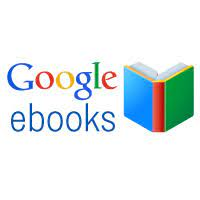
Comments
Post a Comment